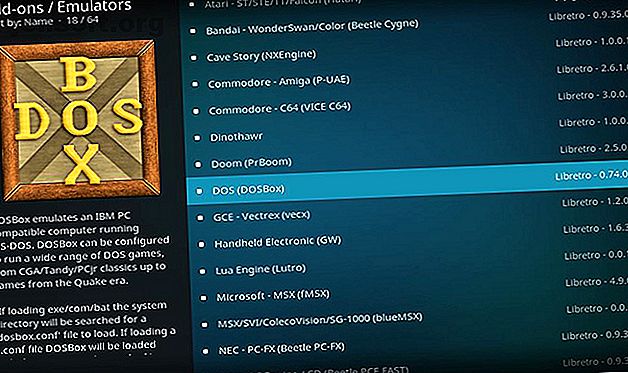
Hoe speel je games op Kodi met behulp van Retroplayer
Advertentie
Heb je ooit gewenst dat er een manier was om retro-games op Kodi te spelen? Dan heb je geluk. Het open source mediacenter bevat nu een functie genaamd Retroplayer, waarmee u games op Kodi kunt spelen.
Zodra je deze games op Kodi hebt geïnstalleerd, kun je ze spelen met een controller vanuit het comfort van je eigen bank. Dus in dit artikel leggen we uit hoe je games op Kodi kunt spelen met Retroplayer.
Update Kodi naar versie 18 of hoger
Retroplayer is toegevoegd aan Kodi met versie 18, met de codenaam Leia. Dus als je je Kodi-systeem al een tijdje niet hebt bijgewerkt, is het eerste wat je moet doen Kodi updaten. Als je hierbij hulp nodig hebt, kun je Kodi als volgt updaten. Hoe update ik Kodi? Hoe kan ik Kodi updaten? Voor alle ongelooflijke functies van Kodi blijft één opvallende omissie over: de app werkt zichzelf niet automatisch bij. Lees verder .
Nadat u versie 18 of hoger hebt geïnstalleerd, ziet u dat er een menu voor games op het startscherm staat, onder de optie voor tv. Hier kun je retro-games installeren en spelen via Kodi.
Hoe de emulator te installeren

De eerste stap naar het spelen van retro-games op Kodi is het installeren van een emulator. Dit is een stukje software dat een oudere gameconsole opnieuw maakt.
Ga naar Instellingen> Add-ons> Downloaden> Installeren vanuit repository> Kodi Add-on Repository> Game-add-ons> Emulators om een emulator te installeren.
Hier zie je een grote lijst met emulators voor systemen zoals de Nintendo Game Boy, de Commodore 64 en de Sega Dreamcast. Je kunt zoveel emulators installeren als je wilt voor alle verschillende systemen waarop je games wilt spelen.
Als voorbeeld spelen we MS-DOS-games. Dus zoek DOS (DOSBox) en installeer deze emulator door op de titel te klikken en vervolgens Installeren te kiezen in het menu onderaan. De installatie duurt slechts enkele seconden.
Hoe een controller te configureren

Sommige emulators werken alleen met een controller. Anderen laten je games besturen met een toetsenbord en muis, maar misschien geniet je wel van de ouderwetse spelervaring. Als je een compatibele controller hebt, kun je deze configureren om met Kodi te werken voor de ultieme retro-game-ervaring.
Om een controller in te stellen, sluit u deze eerst aan op uw systeem en opent u Kodi.
Ga nu naar Instellingen en vervolgens Systeem . Ga naar het submenu Input en selecteer Attached controllers configureren . Dit opent het controllertoewijzingsvenster. De standaardoptie is gebaseerd op de Xbox 360-controller, maar er is ook een optie voor het gebruik van Super Nintendo-controllers.
Kies hier een knop die u wilt toewijzen. Druk op de bijbehorende knopnaam op Kodi en druk vervolgens op de knop op je controller. Als u geen specifieke knop op uw controller hebt en u drukt op de toewijzingsknop, wacht u een paar seconden en de toewijzing zal een time-out hebben en u terugbrengen naar het hoofdmenu.
Wanneer u klaar bent, drukt u op OK om uw instellingen op te slaan of op Reset om de standaardinstellingen te herstellen.
Een inleiding tot ROM's

Er zijn veel bronnen voor retro-games op internet. U hebt een type bestand nodig dat een ROM wordt genoemd, dat de gegevens van een videogamecartridge, een diskette of het hoofdbord van een arcade-game bevat.
U moet echter voorzichtig zijn met de wettigheid van ROM's. Hoewel emulatorsoftware absoluut legaal is omdat het geen eigen code bevat, is de juridische status van ROM's vager. Als vuistregel moet u alleen ROM's downloaden voor games die geen auteursrechten hebben, of als een manier om een back-up te maken van games die u al bezit.
Het downloaden van een ROM voor een game waarvan u niet de eigenaar bent, kan illegaal zijn. Maar als je al een game hebt, zou het downloaden als een ROM waarschijnlijk onder redelijk gebruik vallen.
Een alternatief voor het downloaden van ROM's is om uw eigen ROM's te rippen, waarbij u een apparaat zoals een Retrode gebruikt die de software uit uw originele spelcassette via USB naar uw computer haalt. Juridisch gezien is dit proces vergelijkbaar met het rippen van een CD die u bezit op uw computer.
Om veilig te zijn, is het het beste om alleen ROM's van games zonder copyright te downloaden. U kunt bronnen zoals PDROM's gebruiken die publieke domein-ROM's delen of het gedeelte Openbare domein-ROM's op FreeROMS.com om gratis legale ROM's te vinden om te spelen.
Hoe ROM's te downloaden op Kodi
We zullen het DOS Games Archive gebruiken. U kunt bladeren naar klassieke DOS-games zoals de Oregon Trail, Pac-Man, SimCity en Castle Wolfenstein. Games zijn beschikbaar in verschillende formaten, zoals shareware, speelbare demo's of volledige versies, afhankelijk van de licentie van de originele games.
We gaan het klassieke avonturenspel Prince of Persia installeren. Zoek hiervoor Prince of Persia in de softwarebibliotheek. Klik op het zipbestand in het gedeelte Downloaden van deze site en vervolgens op Start download van pop1.zip (Prince of Persia) . Bewaar dit bestand op een handige locatie.
Pak het .zip-bestand uit en sla het .exe-bestand van de game op in een map.
Hoe ROMs op Kodi te installeren

Vervolgens moet u de gewenste games toevoegen aan uw Kodi-systeem. Om dit te doen, start u op het startscherm van Kodi en klikt u op de koptekst Games . Nu ziet u opties voor Game-add-ons en Games toevoegen… . Kies de optie Games toevoegen ....
Nu moet je Kodi wijzen op de map waarin je je game hebt gedownload. Kies Bladeren en zoek vervolgens de map met het .exe-bestand. Druk op OK .
Open nu de map die u kiest. Zoek en klik op het .exe-bestand erin.
Er verschijnt een pop-up met de tekst Selecteer emulator voor .exe-bestand . Kies de emulator die u eerder hebt geïnstalleerd. In dit geval kiezen we voor DOS (DOSBox) .
Dit opent het spel en je kunt beginnen met spelen. In de toekomst hebt u rechtstreeks vanuit het gedeelte Games van het Kodi-startscherm toegang tot de DOSBox-add-on.
U kunt ook het internetarchief gebruiken
De hierboven beschreven methode is geweldig voor het spelen van games die u al in ROM-vorm op uw Kodi-apparaat hebt. Het heeft ook het voordeel dat het eenvoudig is in te stellen en te gebruiken.
Maar er is nog een methode om nog meer retro-games te spelen als je het niet erg vindt om wat meer configuratie te doen.
Het internetarchief bevat een ongelooflijke verzameling retro-spellen die speelbaar zijn in uw webbrowser. Maar er is een manier om ze ook op Kodi te spelen, met behulp van de Internet Archive ROM Launcher-add-on en RetroArch.
Om de volledige methode te bekijken, volgt hier ons artikel over hoe je de retro-games van het internetarchief op Kodi kunt spelen. Hoe speel je de retro-games van het internetarchief op Kodi? Hoe speel je de retro-games van het internetarchief op Kodi? Wil je retro-games spelen op je tv? zonder nieuwe hardware te kopen? Dan heb je geluk, want Kodi heeft nu toegang tot de enorme verzameling retro-games van het internetarchief. Lees verder .
Hoe games spelen op Kodi
Door de bovenstaande stappen te volgen, weet je nu hoe je games op Kodi kunt spelen met de nieuwe functie Retroplayer. Je kunt emulators installeren voor allerlei consoles, waardoor je een enorm scala aan games kunt spelen, waarvan je er vele gratis online kunt vinden.
En dit is slechts het topje van de ijsberg van wat Kodi kan doen. Voor nog meer ideeën, bekijk de beste Kodi-add-ons waarvan u niet wist dat u ze nodig had De 20 beste Kodi-add-ons waarvan u niet wist dat u ze nodig had De 20 beste Kodi-add-ons waarvan u niet wist dat u ze nodig had Hier zijn de beste Kodi-add-ons waarvan u niet wist dat u ze nodig had, maar die u nu zou moeten installeren. Lees verder .
Ontdek meer over: Emulatie, Kodi, Media Center, Retro Gaming.

